AG Neovo P series User Manual [sv]
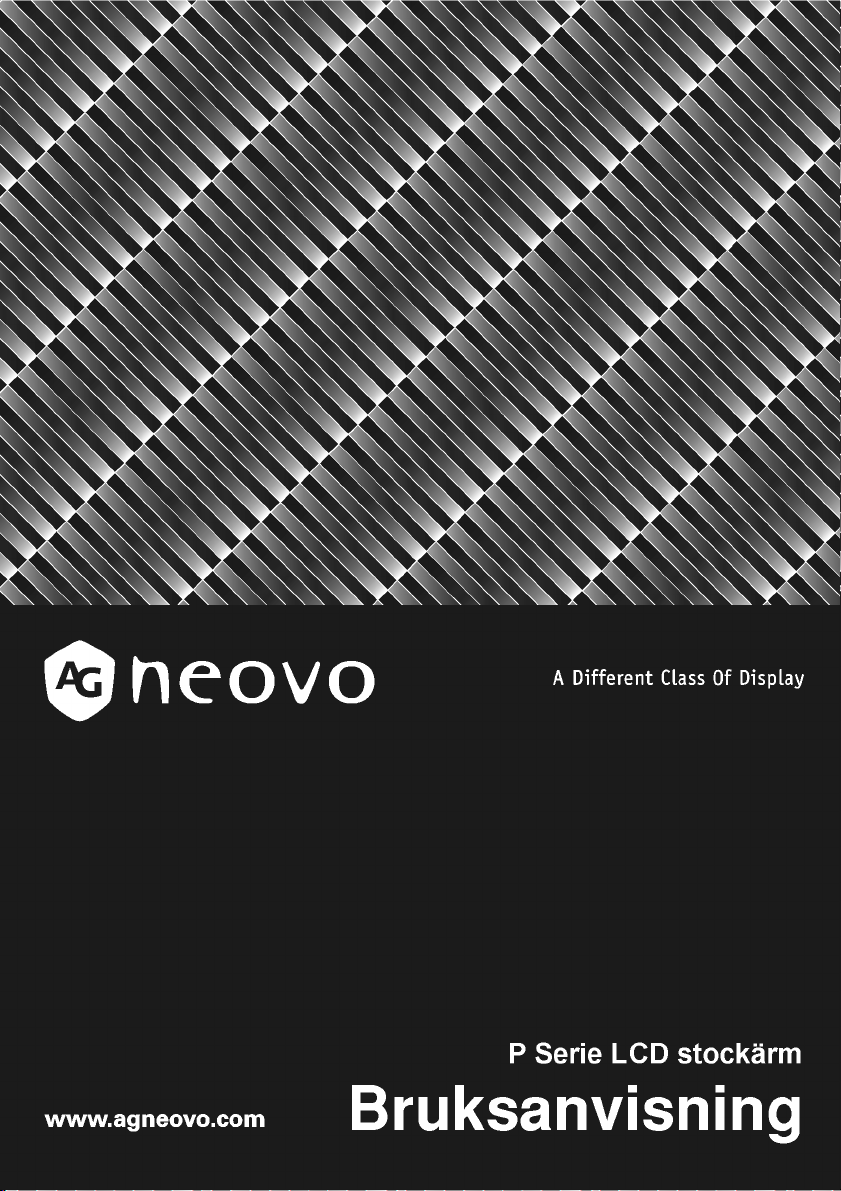
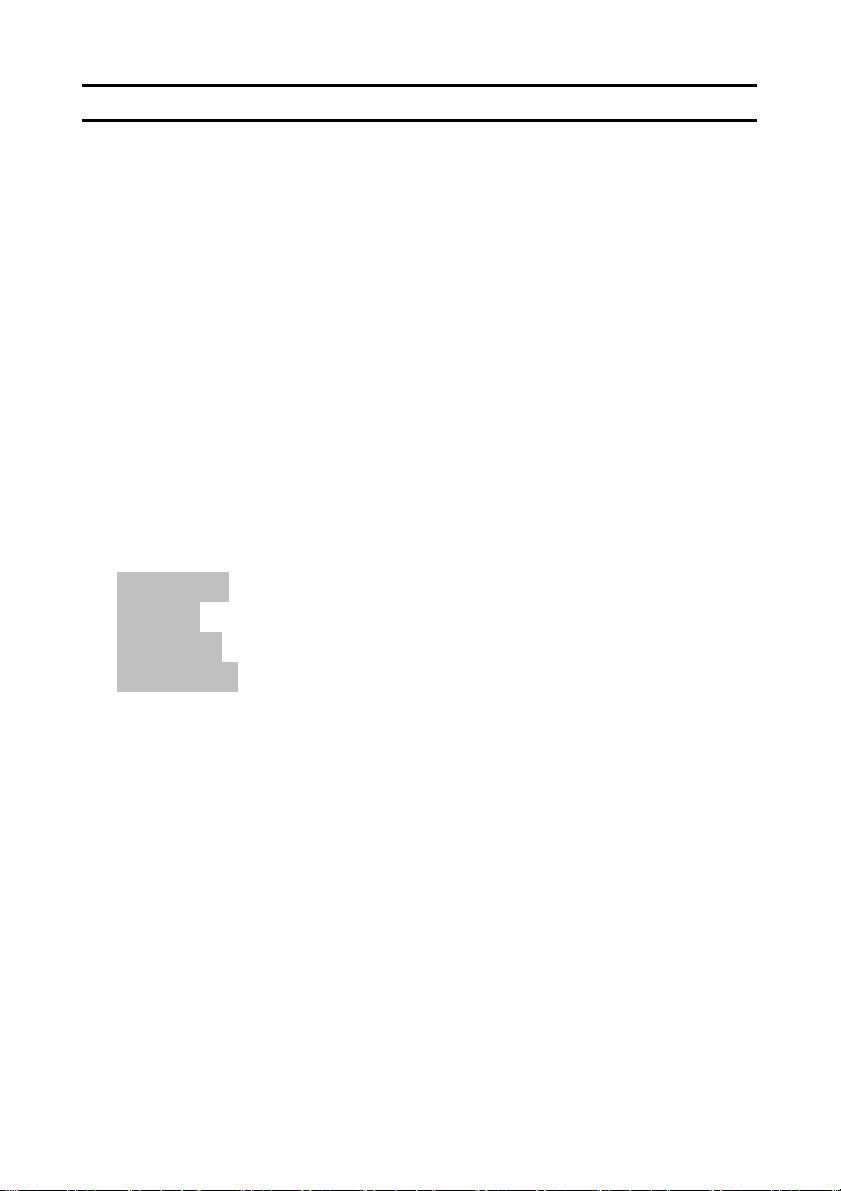
Innehållsförteckning
Försiktighetsåtgärder ....................................................................................2
Varningar vid installation............................................................................ 2
Varningar vid strömförbindelser ................................................................. 2
Ställ in rätt vinkel på din LCD-skärm......................................................... 2
Väggmontering...........................................................................................3
Ett, luta ner botten...................................................................................3
Två, fäst locket ........................................................................................3
Tre, montera LCD-skärmen på väggen ..................................................4
Varningar gällande underhåll..................................................................... 4
Varningar gällande transport .....................................................................4
Innehåll ......................................................................................................5
Kontrollknappar.......................................................................................... 7
Installation.................................................................................................. 8
Justera din LCD Skärm................................................................................. 9
Välja OSD Funktioner ................................................................................9
D-SUB Input ............................................................................................ 9
DVI Input ...............................................................................................19
CVBS Input ...........................................................................................27
S-Video Input ........................................................................................35
Varningsmeddelanden och Problemsökning .............................................. 43
Varningsmeddelanden............................................................................. 43
Guide för Problemsökning ....................................................................... 44
Tekniska Specifikationer............................................................................. 45
Specifikationer ......................................................................................... 45
P-19....................................................................................................... 45
P-17....................................................................................................... 45
Regler .........................................................................................................46
FCC compliance ......................................................................................46
WEEE....................................................................................................... 47
1
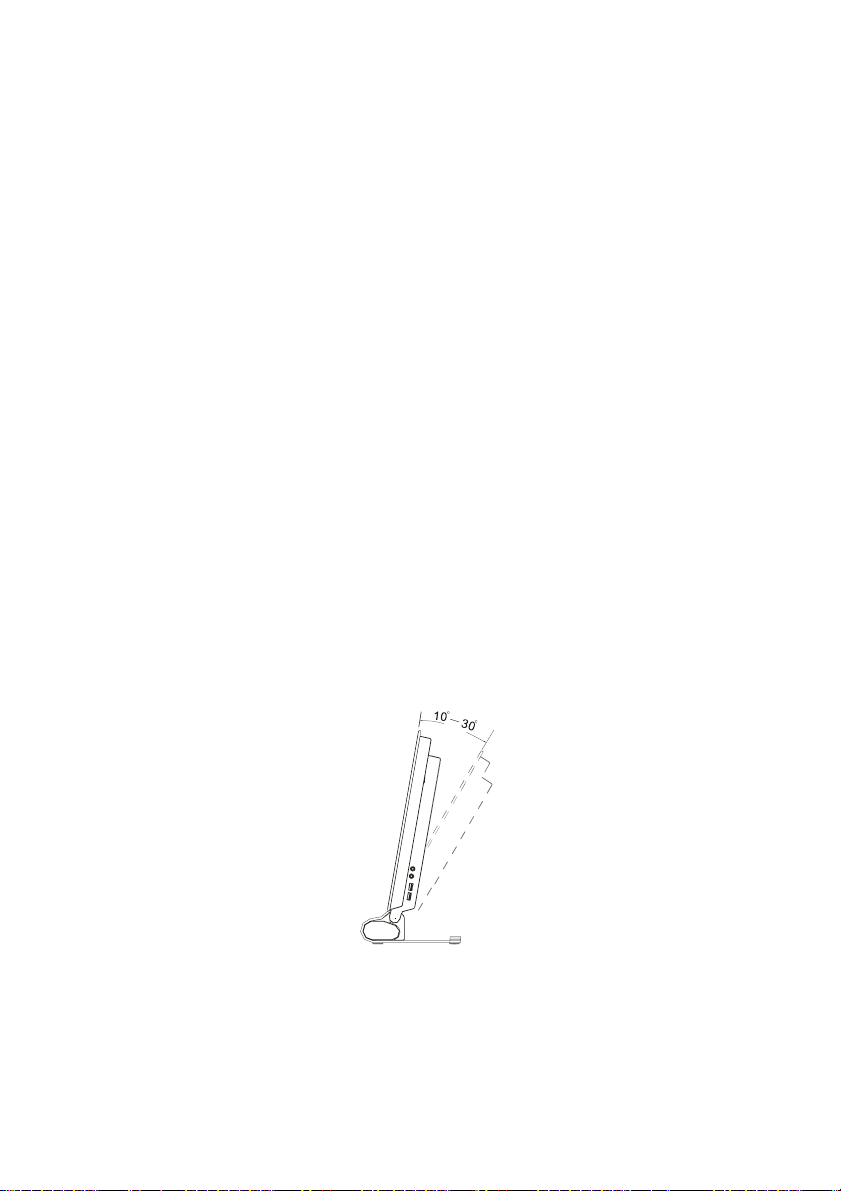
Försiktighetsåtgärder
Varningar vid installation
• Täck eller blockera inte lådans ventilationsöppning.
• Installera inte skärmen nära värmekälla såsom värmeelement, luftkanaler eller på en plats
utsatt för direkt solljus, damm, mekanisk vibration eller stötar.
Varningar vid strömförbindelser
• Använd en passande el-sladd för din lokala elförsörjning.
• Eluttaget bör sitta nära skärmen och vara lättåtkomligt.
• Låt ingenting tynga ner nätsladden.
• Koppla ur el-kontakten från eluttaget vid följande lägen:
Om den inte ska användas under en längre period.
När el-sladden eller kontakten är skadad eller utnött.
Om produkten ramlat eller apparatskåpet har skadats.
Om produkten visar prestandaförsämring, är service nödvändig.
Ställ in rätt vinkel på din LCD-skärm
• Du kan ställa in din LCD-skärm mellan 10°~30° genom att hålla panelens övre del med
båda händerna och trycka fram- och tillbaka för att ställa in rätt vinkel.
• Skärmens maximala lutningsvinkel är 30°; när skärmens lutningsvinkel är 30° kan den inte
tryckas ner ytterligare.
2
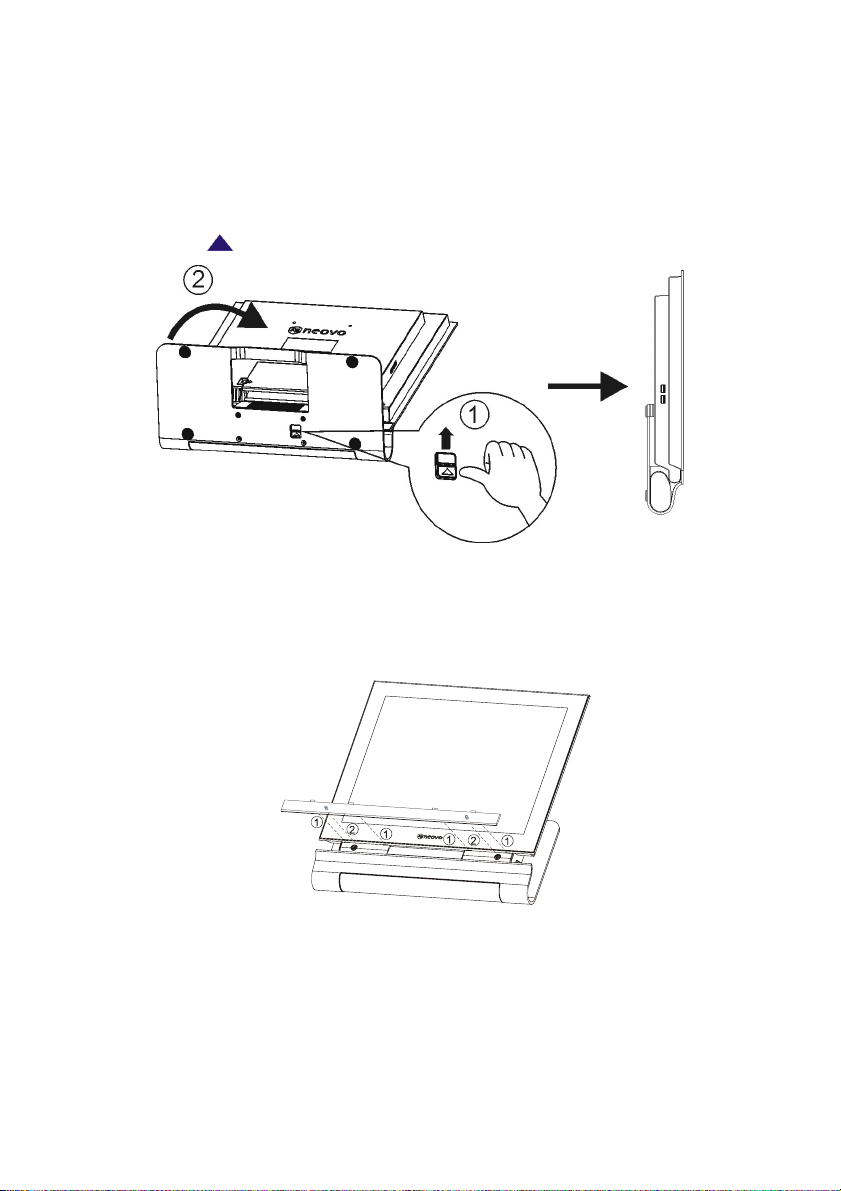
Väggmontering
Önskar du montera din LCD-skärm på väggen, följ instruktionerna nedan.
Ett, luta ner botten
Önskar du hänga denna LCD-skärm på väggen, tryck på den blå knappen i botten av lådan i
den riktning som
Två, fäst locket
(1) Placera fliken uppåt, plugga i locket in i de rektangulära hålen i botten på framsidans
infattning.
(2) Tryck fast locket ordentligt i mellanrummet av framsidans infattning.
symbolen visar och luta i 90° som på bilden nedan.
3
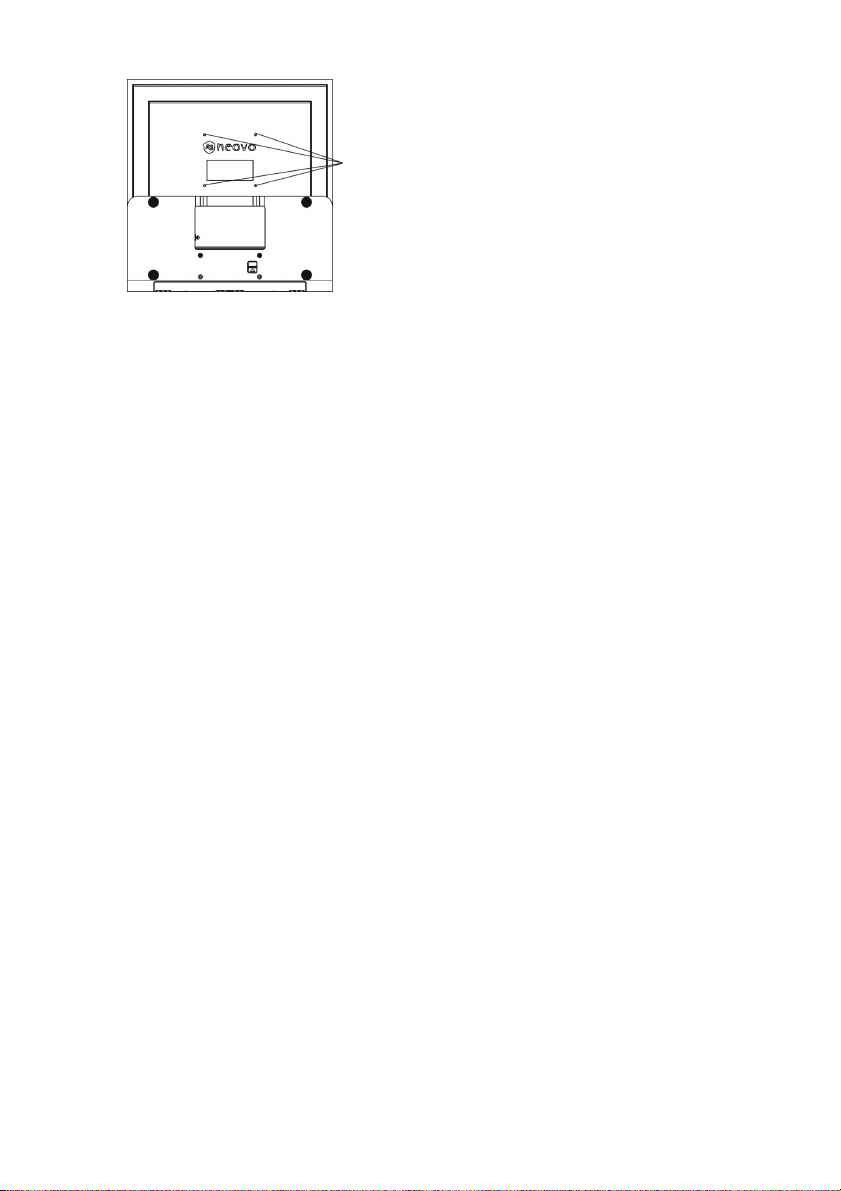
Tre, montera LCD-skärmen på väggen
Hålen för väggmontering överensstämmer
med VESA standard. Vi rekommenderar en
M4 skruv kortaren än 10mm.
I de fyra hålen för väggmontering passar
M4 * 0.7 skruv. Längden bör inte överstiga
9.4mm.
Varningar gällande underhåll
• Rengör apparatskåpet, glas, och knappar med en mjuk trasa med ett skonsamt
rengöringsmedel. Använd aldrig tvättsvamp, skurpulver eller lösningsmedel såsom,
alkohol eller bensen.
• Gnugga, vidrör eller knacka inte på skärmens yta med vassa eller skrovliga föremål
såsom en penna eller skruvmejsel. Denna typ av kontakt kan orsaka att glaset blir repigt.
• För inte in vassa föremål eller vätska genom skärmens lufthål. Det kan orsaka brand,
elektrisk stöt eller funktionsavbrott.
• Utför inte själv reparationer, såsom att öppna eller montera bort lock vilket kan utsätta dig
för farlig spänning eller andra risker.
Varningar gällande transport
• När du transporterar denna skärm för lagning eller transport, använd originalkartong och
förpackningsmaterial.
4
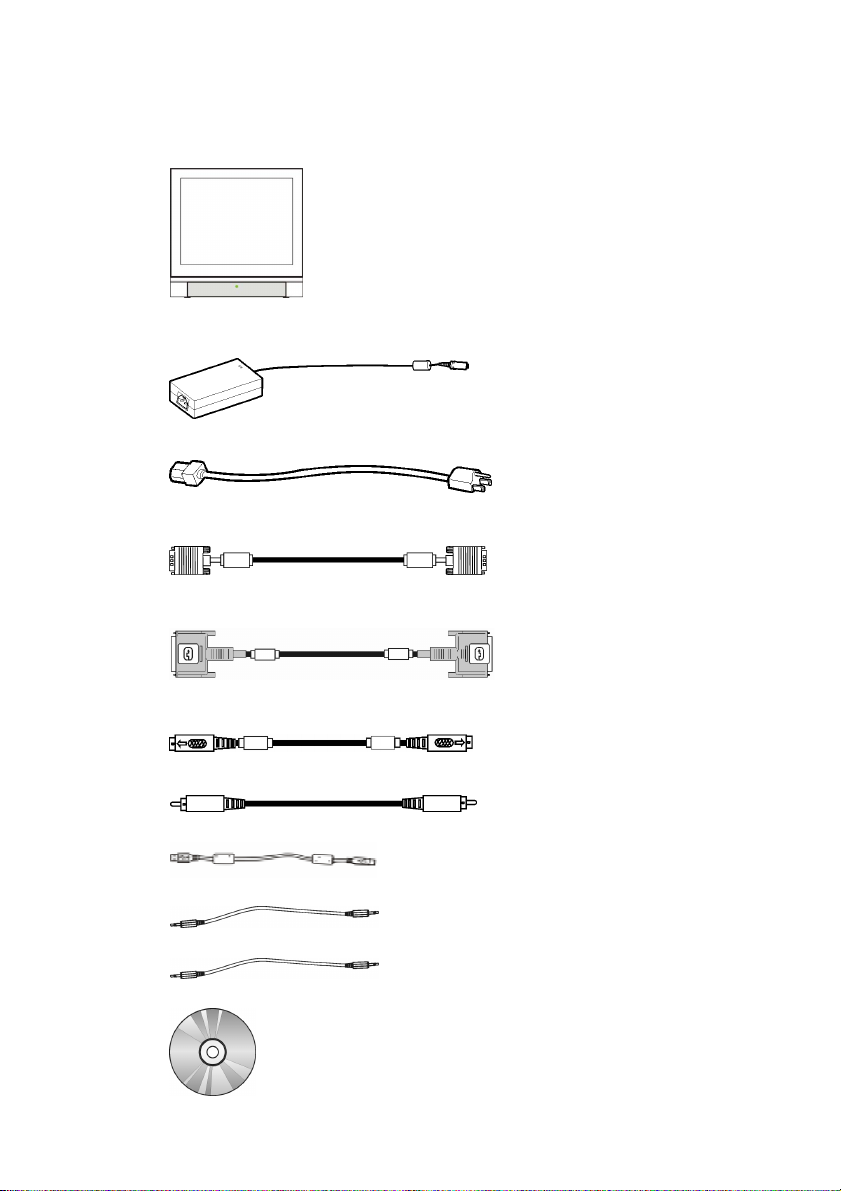
Innehåll
Innan du använder denna skärm, kontrollera att följande artiklar finns inkluderade:
• Skärm (*1)
• El-adapter (*1)
(För bruk endast med elförsörjning Li-shin LSE0452B1280 eller Linjärhet LAD10PFKB6)
• El-sladd (*1)
• D-sub 15-pin signalkabel (*1)
• Digital DVI signalkabel (*1)
• S- Videokabel (*1,) (Valfri)
• CVBS kabel (*1) (Valfri)
• USB kabel (*1)
• Mikrofonkabel (*1)
• Ljudkabel (*1)
• CD-ROM (innehållande Windows informationsfil och instruktionsbok)
5
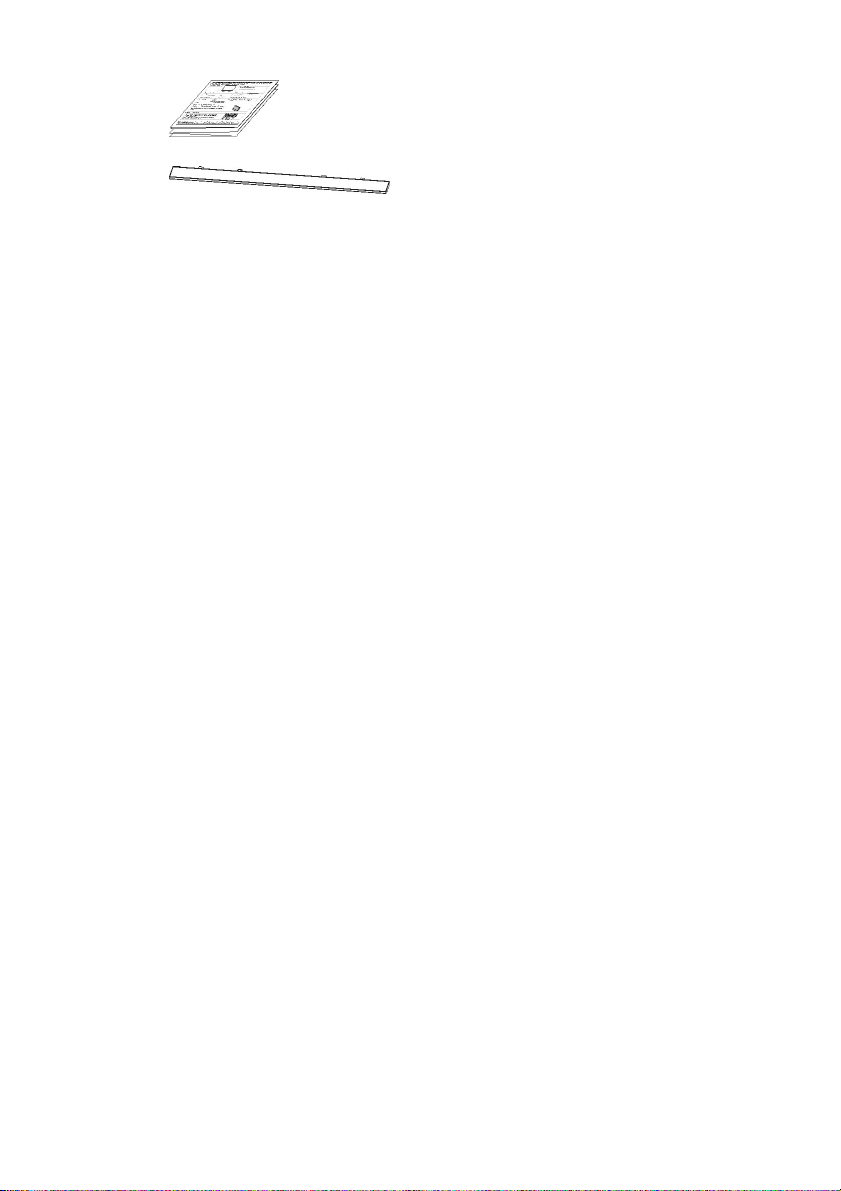
• Snabbguide
• Dekorativt skydd (endast vid väggmontering)
6
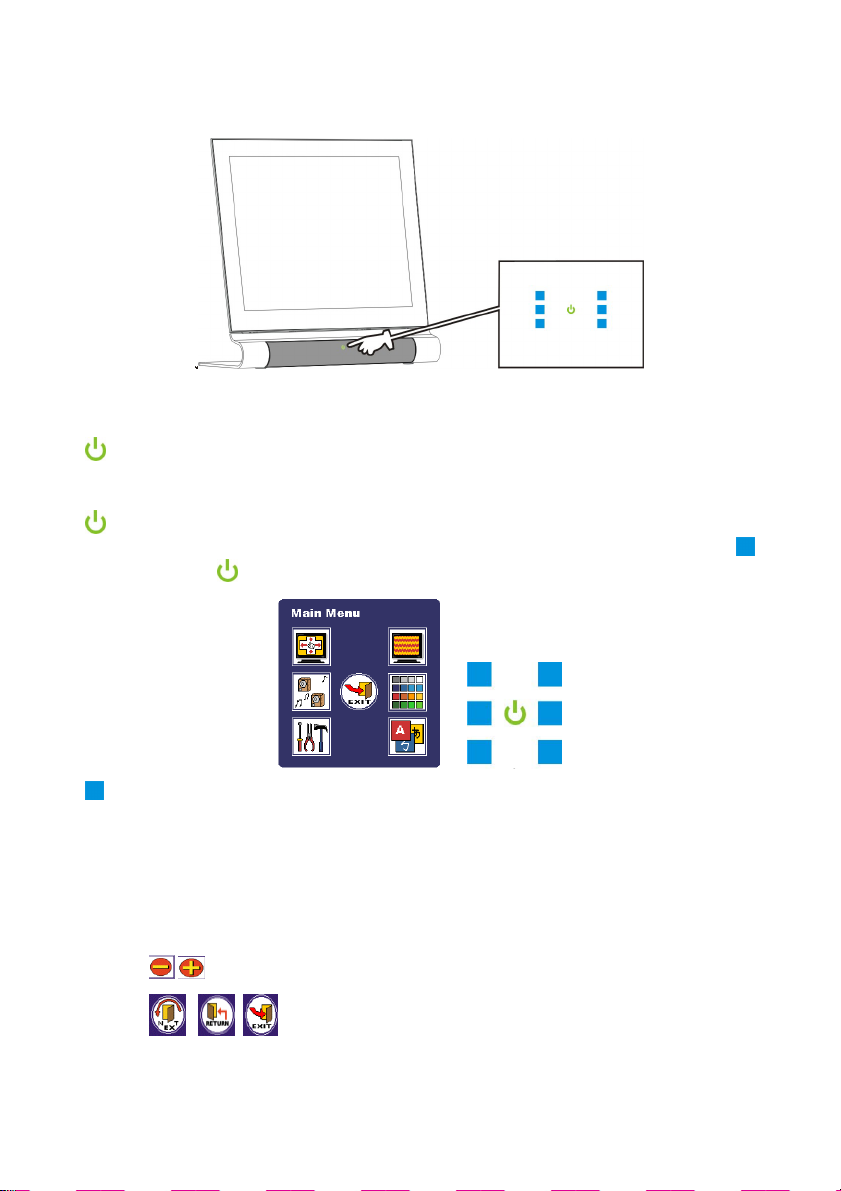
Kontrollknappar
Sett framifrån
Tangentknapparna är belägna under basen på mitten.
PÅ/AV
Tryck en gång för att sätta din LCD-skärm i PÅ-läge (grön färg). Tryck igen i 3
sekunder för att stänga AV (gul färg).
Meny
Tryck en gång för att sätta på OSD menyn. De sex blå tangenterna tänds. De blå
och gröna
knapparna avser motsvarande funktioner på OSD menyn.
Funktion
Funktionstangenter, kan vara en av följande:
Hot key.
Huvudmeny item.
Funktion loop t. ex, Input select på D-SUB, DVI, CVBS, S-Video.
PÅ/AV loop t. ex,. Subwoofer kan vara på eller av.
Med
Med
kan man justera respektive värde.
, , kan man gå till nästa, gå tillbaka till föregående meny och gå ur
OSD menyn respektive.
7
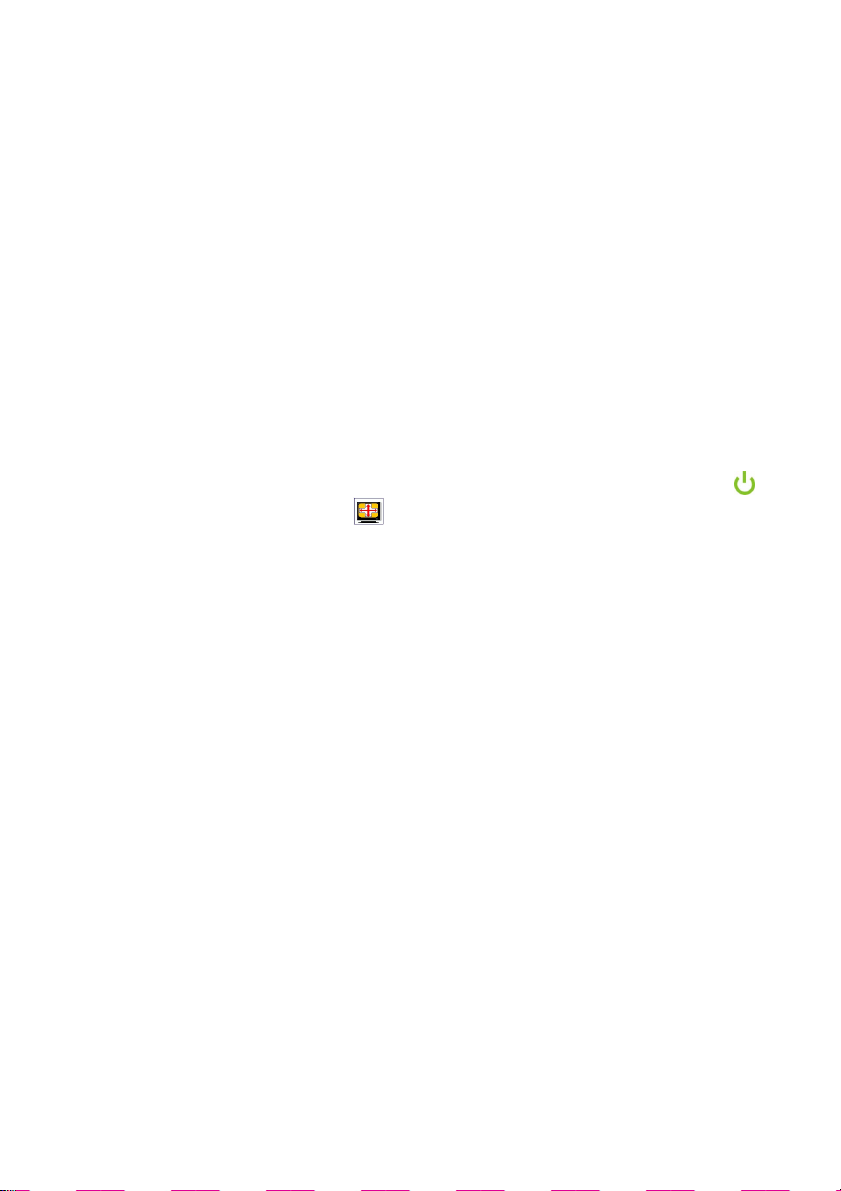
Installation
• Ta bort all förpackning från panelen.
• Placera din LCD-skärm på en lämplig plats. Se till att det finns tillräckligt med utrymme för
justering, speciellt på panelens baksida.
Anslut LCD Skärmen till PC (Analog) —
1. Stäng av din PC och anslut D-sub 15-pin VGA kabeln inkluderad i paketet till VGA-porten
på din PC.
2. Anslut adaptern till Adaptor IN uttag på baksidan av din LCD-skärm.
3. Anslut ena änden av el-sladden till en strömkälla och den andra änden till adaptern.
4. Sätt på din PC.
5. Sätt på din LCD-skärm. Om el LED är grön och ingenting syns på skärmen, titta i
instruktionsboken i de kapitel som handlar om Varningsmeddelanden och Problemsökning.
6. Ändra skärmupplösningen till 1280X1024 pixlar på 60Hz från din PC. Tryck på
menyknappen och sedan på
knappen Automatisk Justering. Panelen ställs
automatiskt in på bästa prestanda.
Anslut LCD Skärmen till en Digital Källa (Digital, DVI) —
1. Stäng av PC’n och anslut ena änden av DVI-D digitalkabel bifogad i paketet till DVI porten
på baksidan av panelen och den andra änden till digital utgång på ditt VGA kort.
2. Upprepa steg 2-6 från föregående avsnitt.
Anslut LCD Skärm till Video Källa (CVBS eller S-Video) —
1. Stäng av utrustningen (t.ex, TV, kamera) och anslut ena änden av CVBS eller S-Video
kabeln bifogad i paketet till CVBS eller S-Video porten på baksidan av panelen och den
andra änden till videoutgången på angiven utrustning.
2. Upprepa steg 2-6 från föregående avsnitt.
8
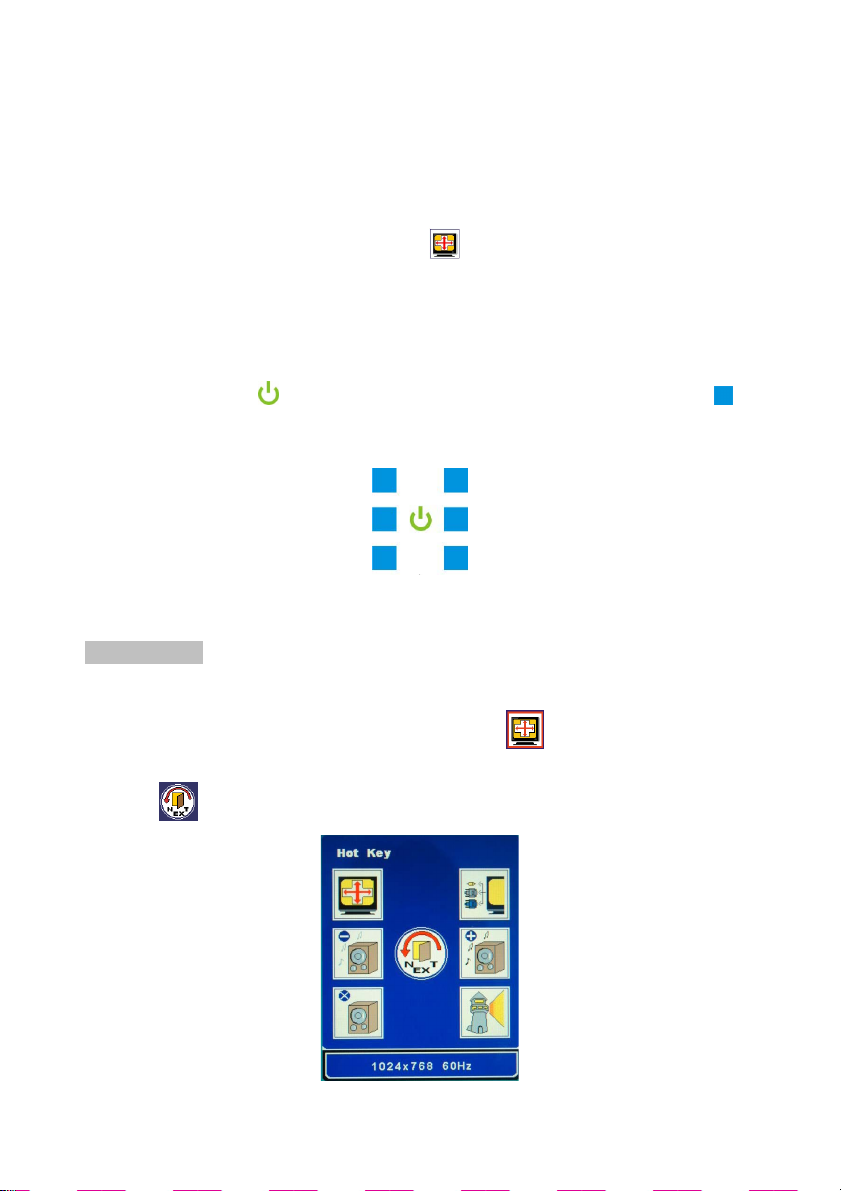
Justera din LCD Skärm
I OSD menyn, hittar du flera olika funktioner som hjälper dig att justera din LCD-skärm för
bästa prestanda.
Viktigt! Trots att manuell inställning av LCD-skärmen är tillgänglig, rekommenderar vi
att du använder panelens funktion automatisk justering. Detta kommer
automatiskt att ställa in din LCD-skärm på bästa prestanda. Tryck bara på
knappen Automatisk justering
automatisk justering. Dessutom rekommenderar vi att du använder dig av den
automatiska justeringsfunktionen var gång du ändrat upplösning eller
frekvens på din skärm.
hot key för att aktivera funktionen
Välja OSD Funktioner
Tryck på menyknappen för att öppna OSD fönstret. Då kommer de blå tangenterna att
slås på. Var och en av dessa tangenter motsvarar samma funktion på OSD menyn på var sida.
OSD meny: uppdelad i sju områden som exakt motsvarar positionen för kontrolltangenten.
“Informationsfält”, på var sida, ger nödvändiga operationsinstruktioner.
D-SUB Input
(I) Sid 1: Hot key
När funktionstangenten tryckts in, blir färgen på ramen röd.
När användaren trycker på knappen “Meny”, visar första sidan de mest använda hot. När du
trycker på
, flyttar menyn fram till nästa sida, som är huvudmenyn.
Autojustering
Volym –
Ljud bortkopplat
9
Input Select
Volym +
Luminans
Informationsfält
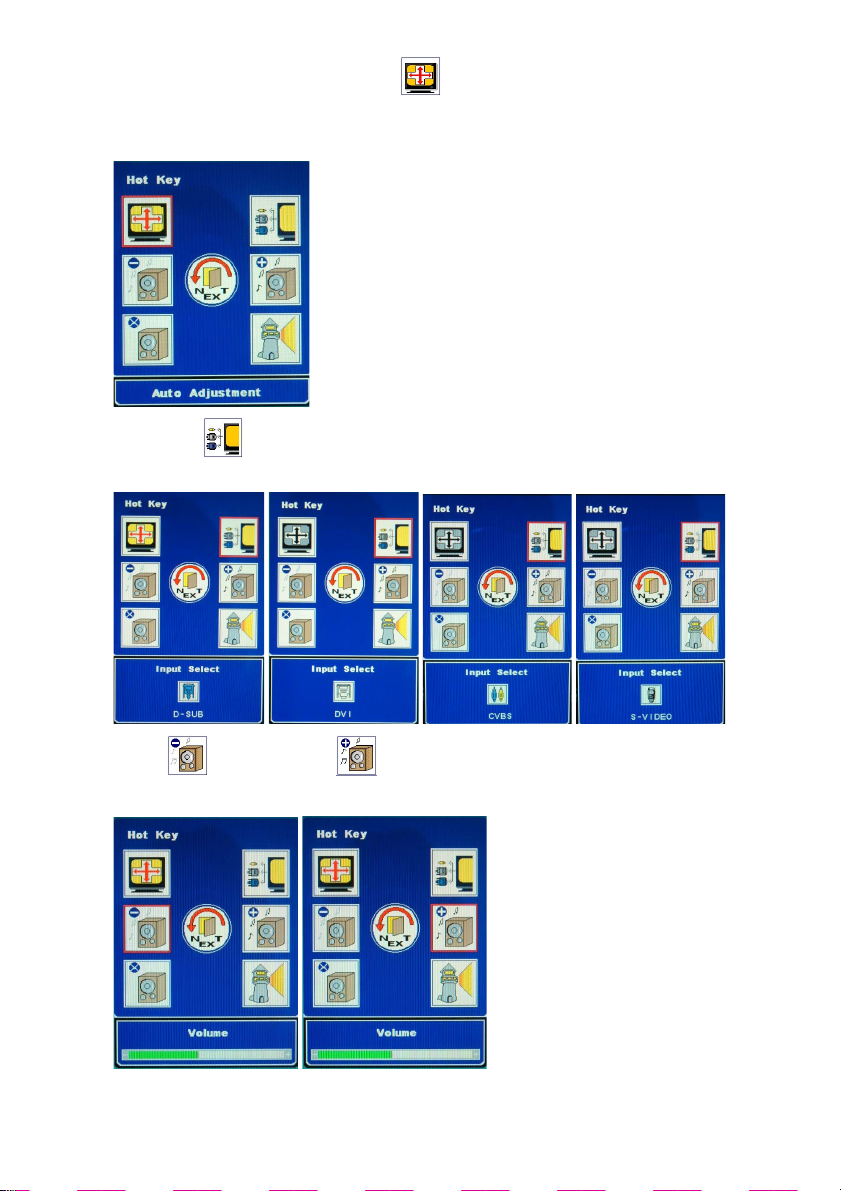
Auto Adjustment (Autojustering)
Ställer automatiskt in bästa betraktningsläge för användaren.
Är tidupplösning mindre än 800x600 kan justering endast utföras manuellt.
Input Select
Loop mellan input lägena D-SUB, DVI, CVBS och S-Video signal.
Volym – och Volym +
Justera högtalarvolym
Sänk volymen Höj volymen
10
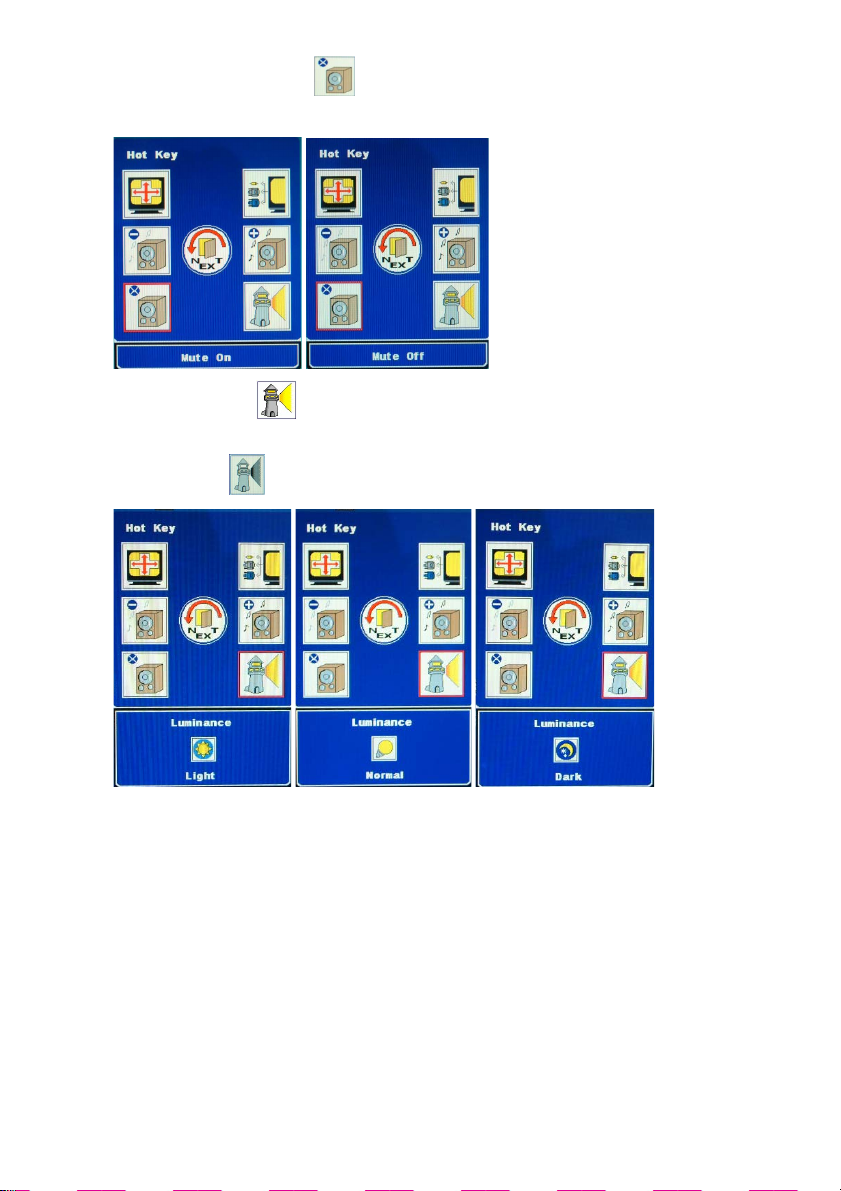
Mute (Ljud bortkopplat)
Loop på/av funktion kopplar bort volymen för högtalare och hörlurar.
Luminance (Ljus)
Loop mellan ljusnivåer Ljus, Normal och Mörk. Är sRGB funktionen aktiv, kan användaren inte
justera Luminansen
.
11
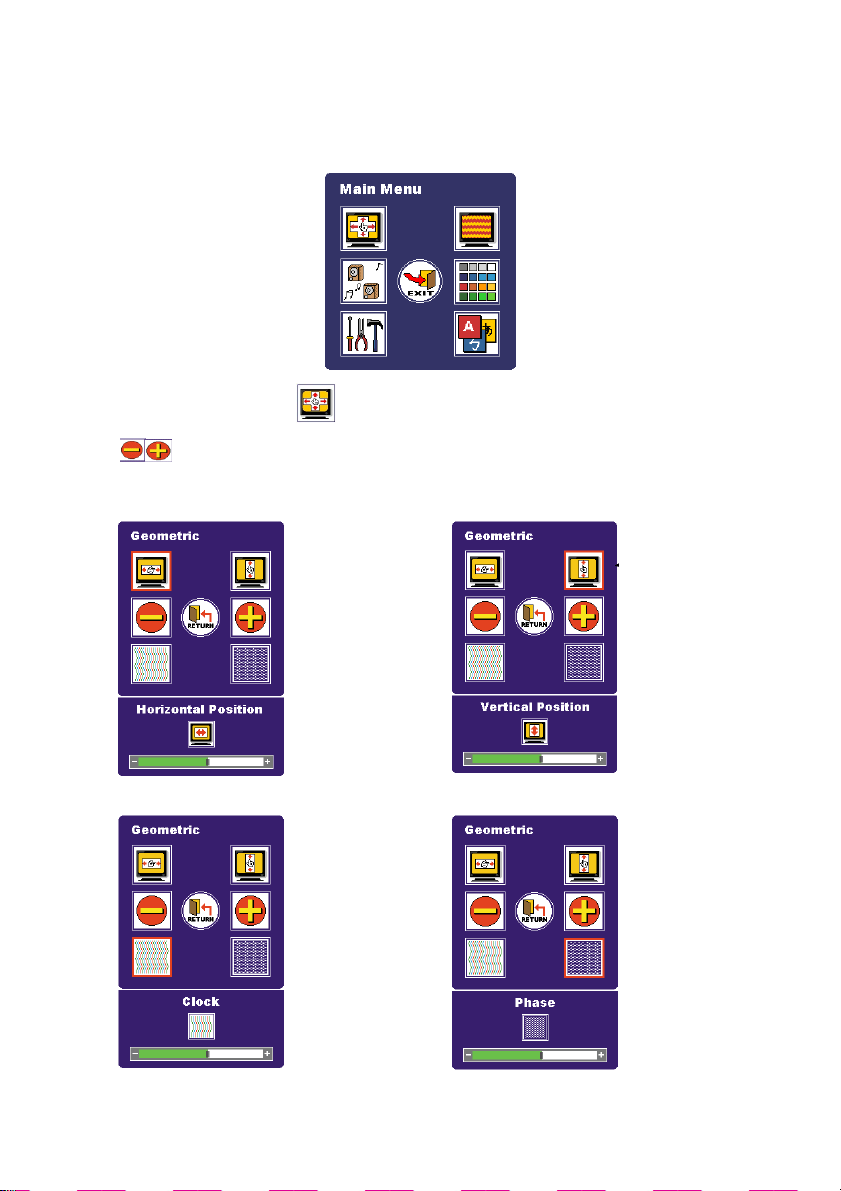
V
(II) Sid 2: Main Menu (Huvudmeny)
Huvudmenyn delar in skärmens funktioner i sex grupper. Vart område går till sin motsvarande
delmeny.
Geometri
Ljud
erktyg
Geometric (Geometri)
Med kan man justera respektive värde
(1) Horizontal Position
(Horisontal Position)
(3) Clock (Klocka) (4) Phase (Fas)
(2) Vertical Position
(Vertikal Position)
Video
Färg
Språk
12
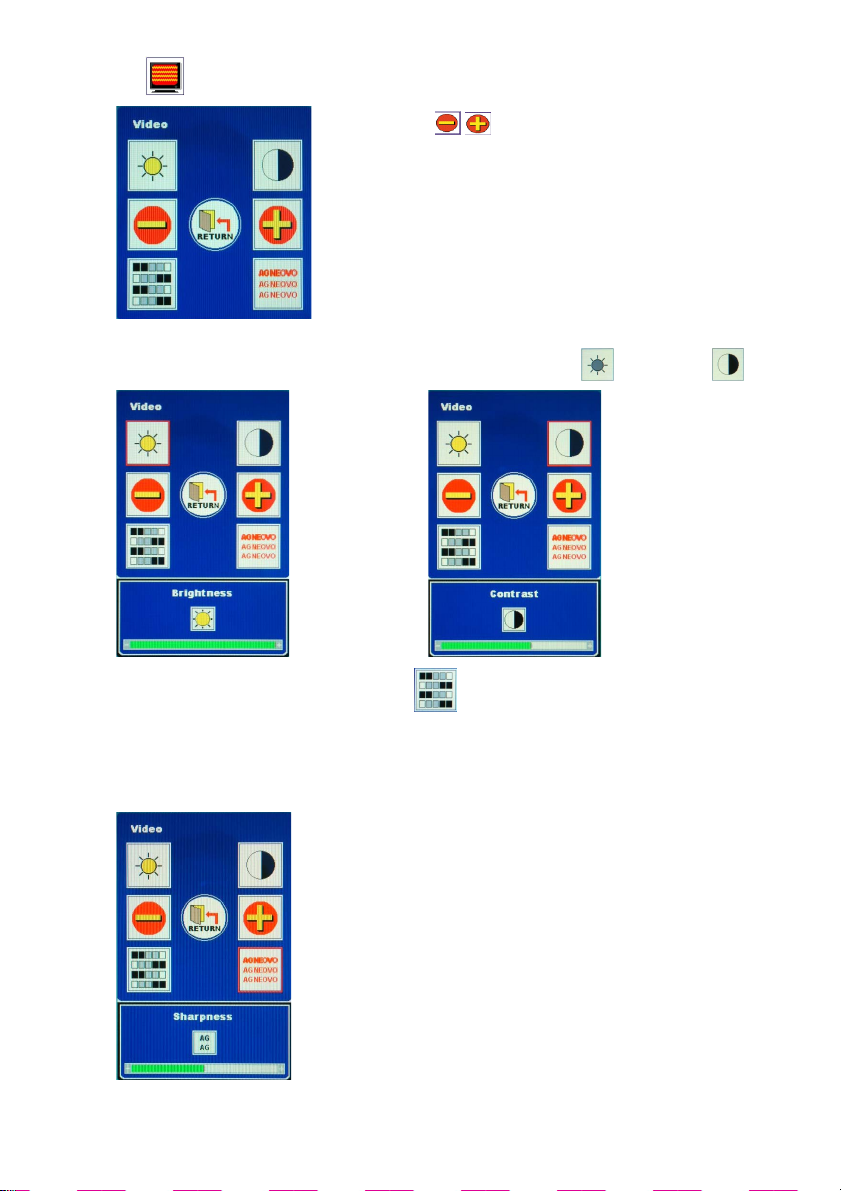
Video
Med
(1) Brightness (Ljusstyrka) (2) Contrast (Kontrast)
Är sRGB funktionen aktiverad, kan användaren inte justera Ljusstyrka
(3) Hue (Nyans) / Saturation (Färgmättnad)
Nyans/Färgmättnad fungerar inte med D-SUB input signal.
(4) Sharpness (Skärpa):
Är tidupplösningen på PC’n 1280 x 1024, fungerar inte funktionen för skärpa.
kan man justera respektive värde.
och Kontrast .
13
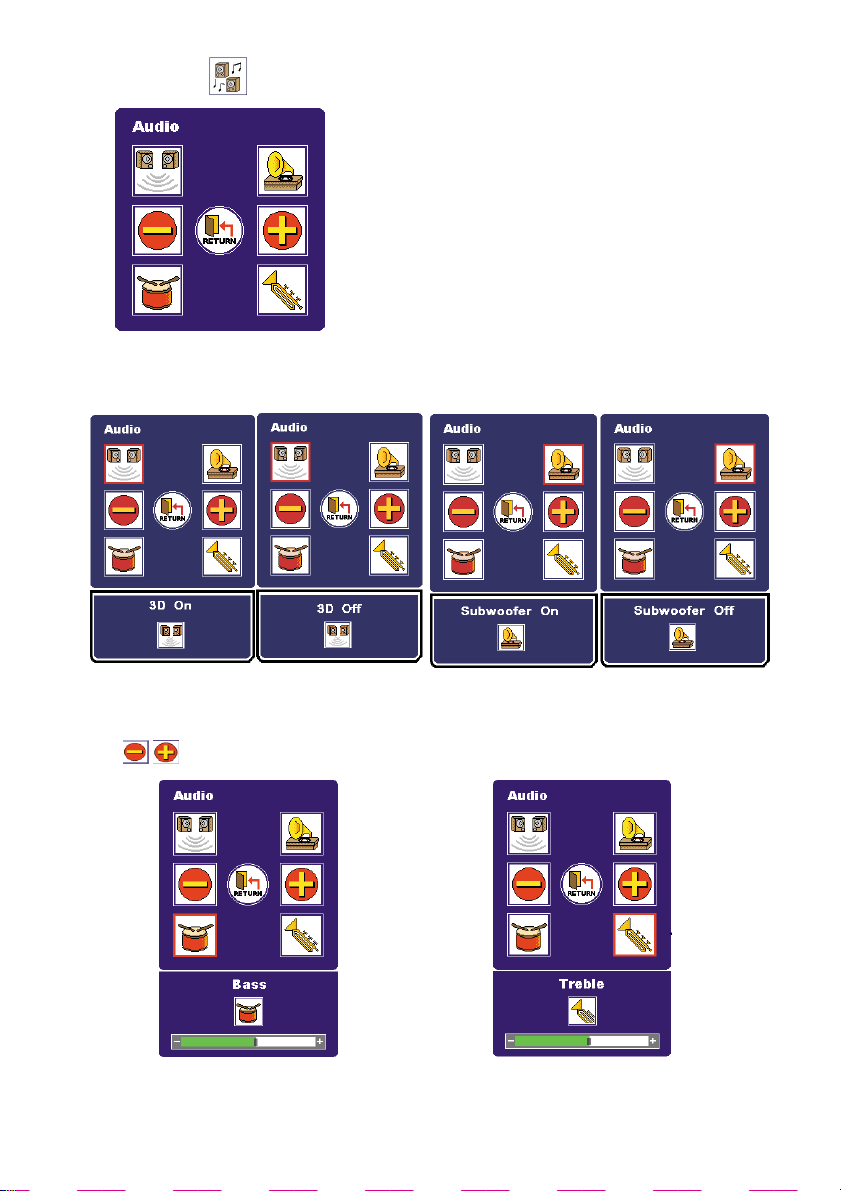
Audio (Ljud)
(1) 3D
Loops mellan “På” och “Av”.
(3) Bass (Bas) (4) Treble (Diskant)
Med
kan man justera respektive värde.
(2) Subwoofer
Loops mellan “På” och “Av”.
14
